Pitanje
Problem: Kako riješiti probleme s upravljačkim programom AMD High Definition audio uređaja?
Zdravo. Imam problem sa svojim računalom. Čini se da upravljački program AMD High Definition audio uređaja ne radi. Nešto nije u redu jer u upozorenju stoji da audiouređaji nisu priključeni. Ponovno sam pokrenuo uređaj, nadajući se da će to pomoći - rezultati. Mogu li ažurirati ili ponovno instalirati upravljački program ili uređaj? Bojim se to učiniti. Pomozite!
Riješen odgovor
Problemi s AMD audio uređajima visoke razlučivosti česti su jer je to audio mehanizam ugrađen u različite AMD module. Kada računalo zasivi uređaj za reprodukciju i pojavi se poruka o uređaju koji nije priključen ili ne radi.
Takvi problemi često utječu na računala i la[tome, dakle korisnike[1] prijavite problem na internetskim forumima i zatražite odgovore i rješenja. Ova uobičajena pogreška AMD High Definition audio uređaja ne radi može se riješiti, stoga nemojte paničariti. Ovaj audio uređaj odgovoran je za slanje zvuka putem HDMI i DisplayPort veza. Ovu grešku je moguće popraviti i postoje neka rješenja za nju.
Prije svega, trebali bismo utvrditi uzrok problema s upravljačkim programom AMD High Definition audio uređaja. Najčešći razlog - problem s vozačem. Ti dijelovi mogu nedostajati, zastarjeli ili nisu kompatibilni s vašim strojem, OS-om ili određenim programima. Također, postavke sustava, općenito, mogu biti pogrešno konfigurirane, pa dolazi do problema.
Drugi razlog za probleme s upravljačkim programom AMD High Definition audio uređaja na računalu može biti povezan sa zlonamjernim softverom ili potencijalno neželjenim, opasnim programima instaliranim na računalu.[2] Tu može doći do oštećenja datoteka ili postavki jer infekcije izravno pokreću neželjene promjene i oštećenja na računalu.
Možda ćete naići na problem da AMD High Definition audio uređaj ne radi kada je grafička kartica oštećena i zbog različitih čimbenika. Ponekad pogrešna ažuriranja Windows OS-a mogu izazvati probleme. Pogotovo nedavne nadogradnje sustava Windows 10[3] Razlozi su različiti, a ovisi o svakom uređaju. Rješenja se također mogu razlikovati, a nije svaki korak za sve jednak.

Kako riješiti probleme s upravljačkim programom AMD High Definition audio uređaja
Za popravak oštećenog sustava morate kupiti licenciranu verziju Reimage Reimage.
AMD High Definition audio driver može biti problem povezan s oštećenim datotekama ili datotekama koje nedostaju, problemi s cyber infekcijama. Te probleme možete brzo riješiti anti-malware alatom, sigurnosnim programom ili aplikacijom poput ReimageMac perilica za rublje X9. Ovaj alat pruža provjere sustava i može prikazati ili čak popraviti određene zahvaćene ili oštećene datoteke na sustavu.
Ostale metode koje mogu pomoći u rješavanju problema s AMD High Definition audio uređajem koji ne radi oslanjaju se na određeni razlog: radi li se o ažuriranju upravljačkog programa ili o oštećenju ili o problemu s programom i kompatibilnošću - možete pronaći rješenje. Ovdje su navedeni najpreporučljiviji, pa probajte barem nekoliko prije nego odustanete.
Pokrenite DISM naredbu i provjeru sistemskih datoteka
Za popravak oštećenog sustava morate kupiti licenciranu verziju Reimage Reimage.
- Otvori Naredbeni redak s administratorskim pravima.
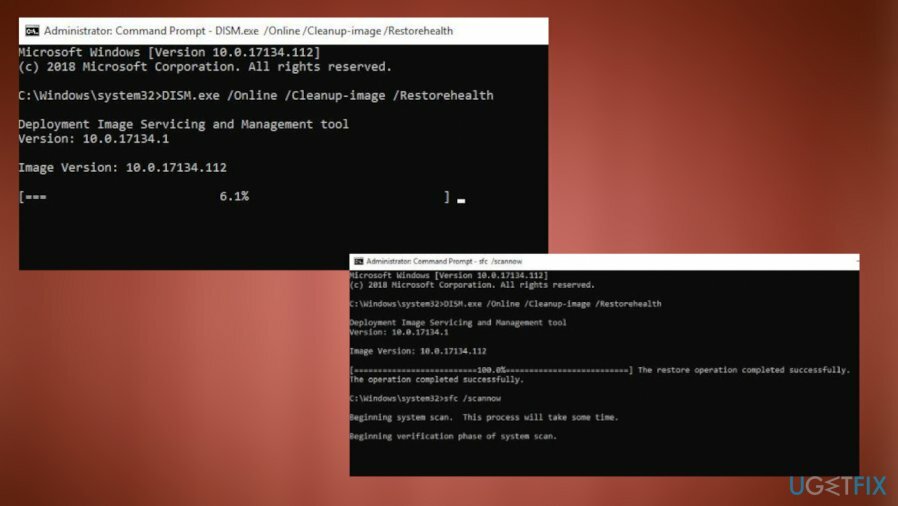
- Zalijepite ove naredbe i pritisnite Enter nakon svake.
DISM.exe / Online /Cleanup-image /Restorehealth
sfc /scannow - Dopustite da se računalo ponovno pokrene kako biste spremili promjene i provjerili je li problem riješen.
Ažurirajte upravljački program kako biste riješili problem koji AMD High Definition audio uređaj ne radi
Za popravak oštećenog sustava morate kupiti licenciranu verziju Reimage Reimage.
- Otvori Upravitelj uređaja.
- To možete učiniti putem pretraživanja okvira Pokreni ili opće pretrage na računalu.
- Pronađite AMD High Definition audio uređaj i kliknite ga desnom tipkom miša.
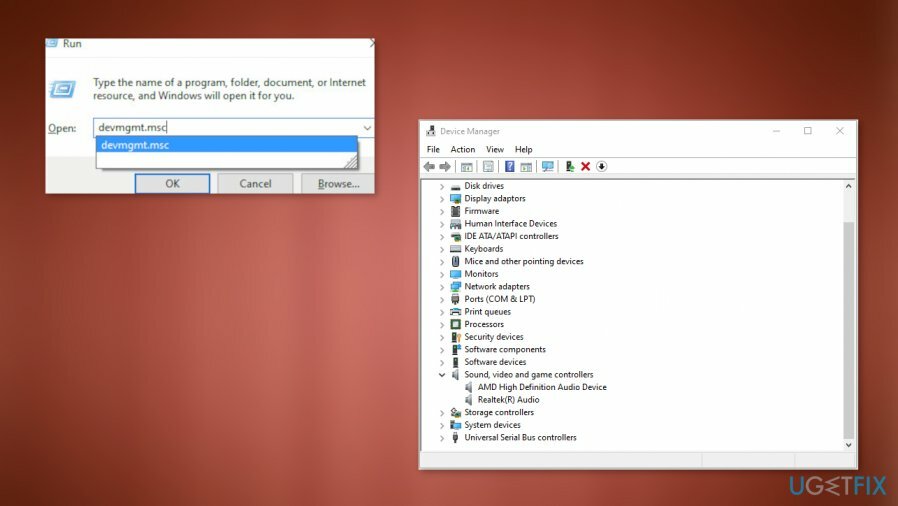
- Odaberite Ažurirajte softver upravljačkog programa.
- Odaberite za Traži ažuriranja automatski.
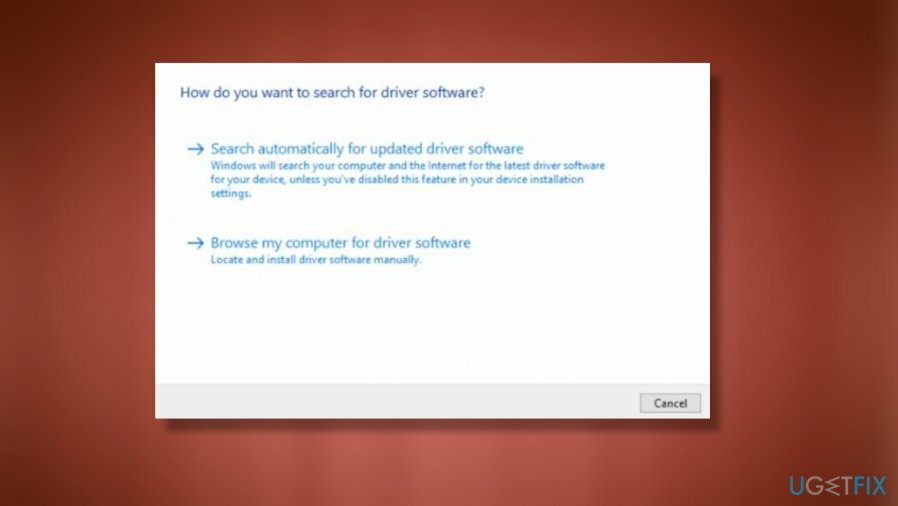
Deinstalirajte uređaj
Za popravak oštećenog sustava morate kupiti licenciranu verziju Reimage Reimage.
- Ići Upravitelj uređaja.
- Kontroleri zvuka, videa i igara
- Desnom tipkom miša kliknite uređaj.
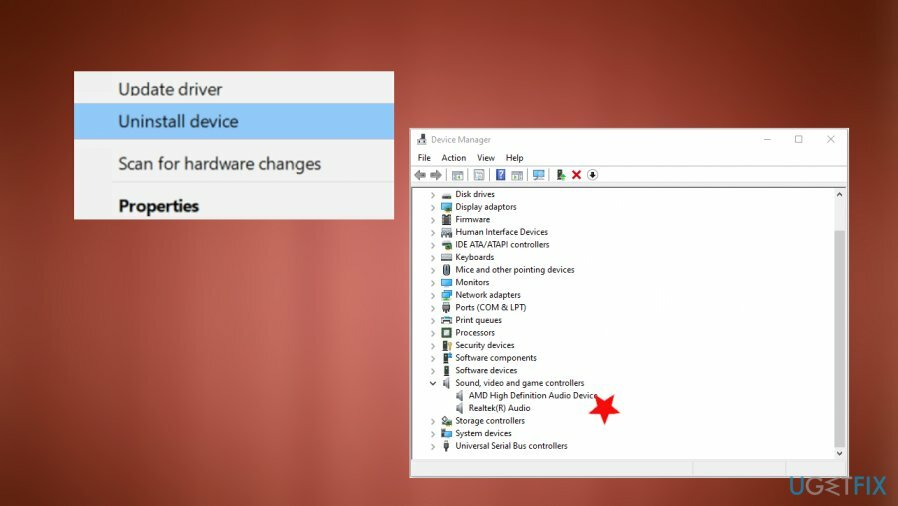
- Odaberite Deinstalirajte upravljački program AMD High Definition audio uređaja.
- Označite okvir blizu Izbrišite softver upravljačkog programa za ovaj uređaj i Deinstaliraj.
- Ponovno pokrenite računalo.
Vratite zadane postavke da biste riješili probleme s upravljačkim programom AMD High Definition audio uređaja
Za popravak oštećenog sustava morate kupiti licenciranu verziju Reimage Reimage.
- Otvorena Upravljačka ploča i pronaći Zvuk postavke.
- Desnom tipkom miša kliknite na Zvučnici dio i biraj Svojstva.
- Pronaći Napredna i kliknite Vratiti zadane.
Automatski popravite svoje greške
Tim ugetfix.com pokušava dati sve od sebe kako bi pomogao korisnicima da pronađu najbolja rješenja za uklanjanje svojih pogrešaka. Ako se ne želite boriti s tehnikama ručnih popravaka, upotrijebite automatski softver. Svi preporučeni proizvodi testirani su i odobreni od strane naših stručnjaka. Alati koje možete koristiti za ispravljanje pogreške navedeni su u nastavku:
Ponuda
Učini to sada!
Preuzmite popravakSreća
Jamčiti
Učini to sada!
Preuzmite popravakSreća
Jamčiti
Ako niste uspjeli ispraviti pogrešku pomoću Reimagea, obratite se našem timu za podršku za pomoć. Molimo vas da nam kažete sve detalje za koje mislite da bismo trebali znati o vašem problemu.
Ovaj patentirani proces popravka koristi bazu podataka od 25 milijuna komponenti koje mogu zamijeniti bilo koju oštećenu ili nedostajuću datoteku na računalu korisnika.
Za popravak oštećenog sustava morate kupiti licenciranu verziju Reimage alat za uklanjanje zlonamjernog softvera.

Ostati potpuno anoniman i spriječiti ISP i vlade od špijuniranja na tebi, trebao bi zaposliti Privatni pristup internetu VPN. Omogućit će vam da se povežete na internet dok ste potpuno anonimni tako što će šifrirati sve informacije, spriječiti trackere, oglase, kao i zlonamjerni sadržaj. Što je najvažnije, zaustavit ćete ilegalne nadzorne aktivnosti koje NSA i druge vladine institucije obavljaju iza vaših leđa.
Nepredviđene okolnosti mogu se dogoditi u bilo kojem trenutku tijekom korištenja računala: može se isključiti zbog nestanka struje, a Može se pojaviti Plavi zaslon smrti (BSoD) ili nasumična ažuriranja sustava Windows mogu se pojaviti na stroju kada ste otišli na nekoliko minutama. Kao rezultat toga, vaši školski zadaci, važni dokumenti i drugi podaci mogu biti izgubljeni. Do oporavak izgubljene datoteke, možete koristiti Data Recovery Pro – pretražuje kopije datoteka koje su još uvijek dostupne na vašem tvrdom disku i brzo ih dohvaća.